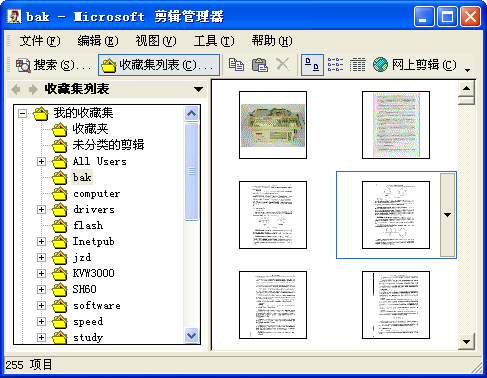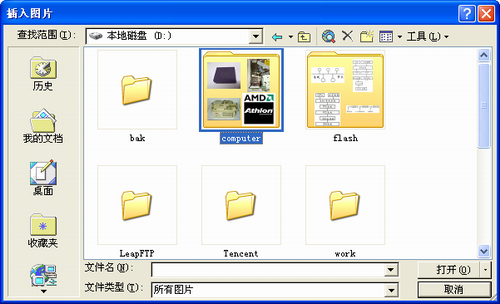|
第五节 图形 |
| §3-5-1 插入图形 |
| Word之所以能够成为一个优秀的文字处理软件,最大的优点是能够在文档中插入图形,实现图文混排。 在word 2002中使用的图形有:在剪辑库中包含的图片、Windows提供的大量图形文件、通过“绘图”工具栏绘制的自选图形、“艺术字”工具栏建立的特殊视觉效果的艺术字、使用数学公式编辑器建立的数学公式等,这些都可以直接插入到word文档中并进行编辑。 ☆插入图形 在word中,图形插入在文档中的位置有两种:浮动式和嵌入式。 浮动式图片可以插入在图形层,可在页面上精确地定位,并可将其放在文本或其他对象的前面或后面;嵌入式图片直接放置在文本的插入点处,占据了文本处的位置。浮动图片和嵌入图片可相互转换。在默认情况下,word 2002将插入的图形作为浮动图片;而在word以前的版本中,所有的图形只有嵌入式一种方式。 ☆插入剪贴画 OFFICE XP提供了一个剪辑库,它包含了大量的剪贴画、图片、声音和图象,可以通过这些多媒体剪辑设计出更美观的文档。 首先插入点定位,然后选择“插入”菜单中的“图片”命令,再在“图片”级联菜单选择“剪贴画”命令中的“剪贴画”或“图片”标签。
“分类”列表框:在图片左侧分类,并在右侧的列表框显示选中类的图片; “放大”复选框:表示图片是否放大显示; “插入”按钮:将选中的剪贴画插入当前文档处; 对话框右下角的“连接WEB获得更多剪辑”快捷按钮可从WWW网站点上的剪辑库获得剪贴画。 ☆插入图形文件 在word中,可以直接插入的通用图形文件有:.BMP、.WMF.PIC、.JPG等。插入图形文件的步骤如下: (1)插入点定位; (2)在“插入”菜单中选择“图片”命令,再在“图片”级联菜单中选择“来自文件”命令,显示“插入图片”对话框。 (3)在“查看范围”下方的列表框双击包含图形文件的子文件夹,即可显示包含在该子文件夹下的所有图形文件; (4)选择要插人的图形文件,然后单击“插入”按钮即可。
|